时间:2018-01-24 15:54:50 作者:chunhua 来源:系统之家 1. 扫描二维码随时看资讯 2. 请使用手机浏览器访问: https://m.xitongzhijia.net/xtjc/20180124/118604.html 手机查看 评论 反馈
怎么把qq号码隐藏?一些用户由于某些原因想要隐藏自己的qq号码,并且不希望别人通过qq号码找到自己,那么该如何操作呢?下面给大家介绍隐藏qq号码的操作方法。
具体如下:
1、打开qq,点击左下角的“主菜单”-“帮助”-“我的qq中心”,如图所示。
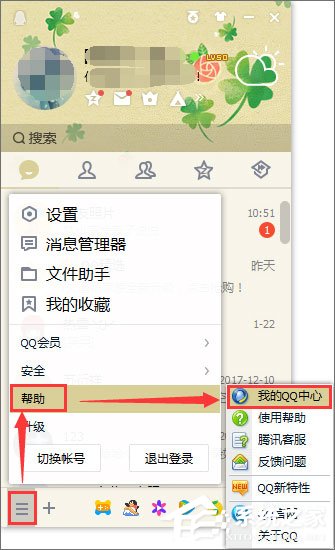
2、此时会进入我的QQ中心页面,点击“账号”选项,来到账号管理模块,点击主显账号右侧的“设置”。
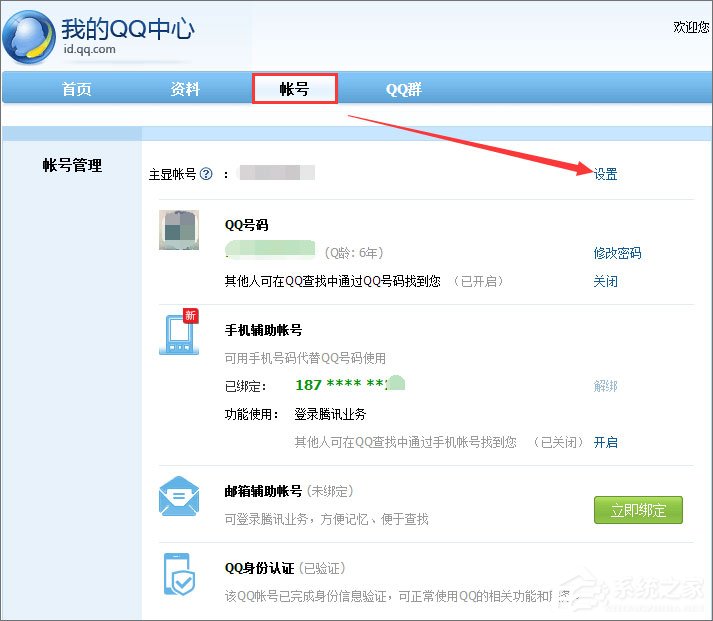
3、我们将对外的主显示账号设置为“手机账号”,然后点击“确定”。(没绑定手机的要先进行绑定)
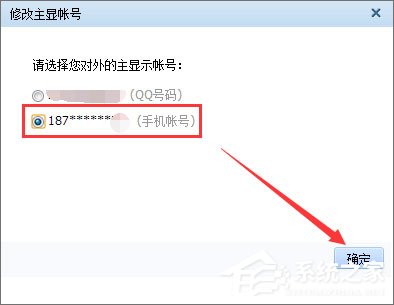
4、此时会提示“修改主显账号成功”,我们点击“完成”。

5、这时你可以看到主显账号已经变成手机号码了。
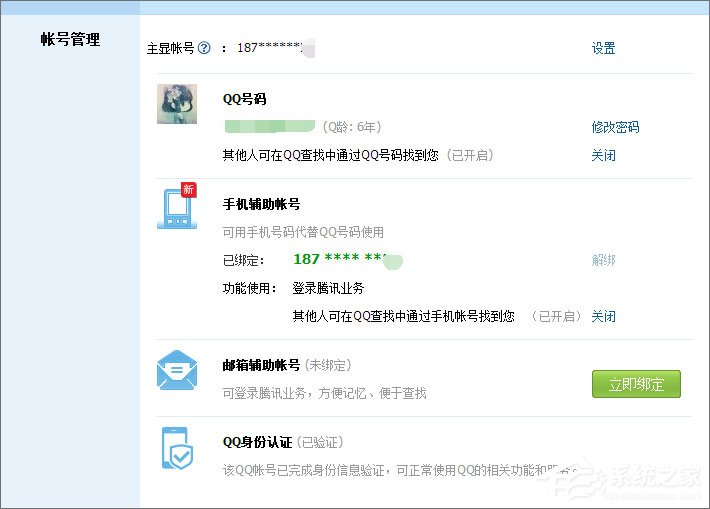
6、我们来看看别人查看你资料卡的显示,没错,已经变成手机号了。
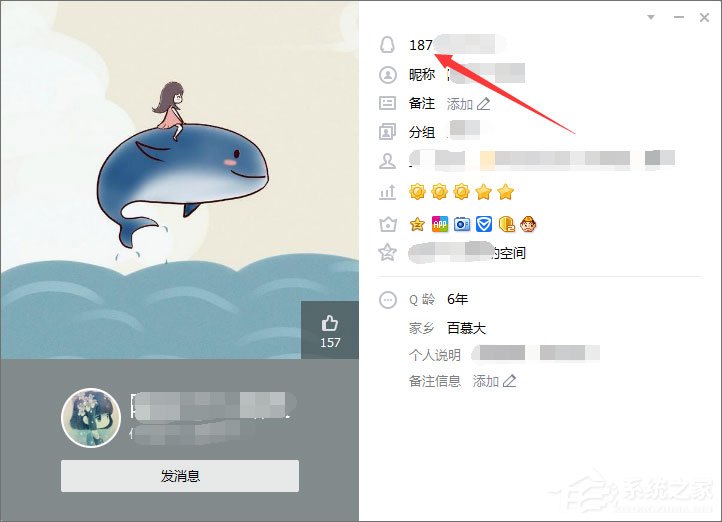
7、如果你不希望别人通过QQ号码找到你,你可以点击如图所示的“关闭”按钮,这样别人就没法搜索到你了。
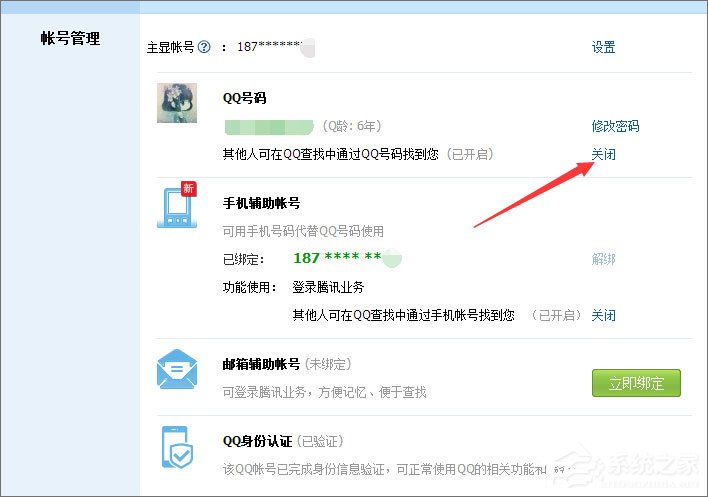
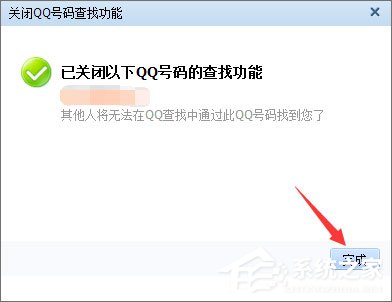
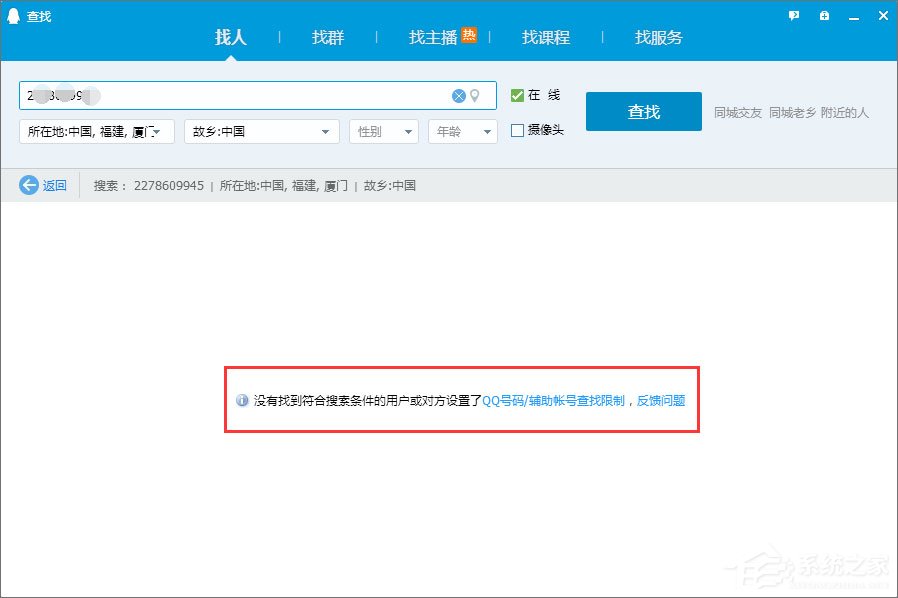
以上就是隐藏qq号码的操作方法,有此需求的伙伴可以参看教程操作!
发表评论
共0条
评论就这些咯,让大家也知道你的独特见解
立即评论以上留言仅代表用户个人观点,不代表系统之家立场